mentett jelszavak
Bu Oldal Türkçe olarak mevcut değil. Onun yerine orosz sürümüne yönlendirildiniz. Türkçeye siz çevirmek isterseniz buraya tıklayın. Ayrıca bu sayfanın ingilizce sürümünü de görebilirsiniz.
Firefox biztonságosan tárolja a felhasználói neveket és jelszavakat, hogy használja a weboldalakon, és automatikusan kitölti a megfelelő mezőket a következő látogatást. Ez a cikk leírja, hogyan kell tárolni, kijelző, törölni, és védi a jelszavakat Firefox.
tartalomjegyzék
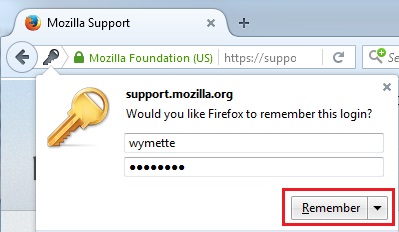
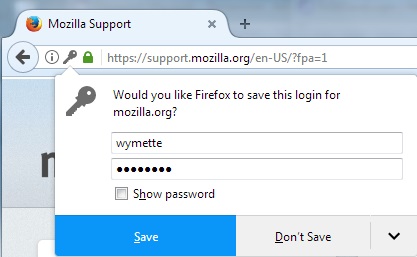
- Firefox, hogy emlékezzen a felhasználó nevét és jelszavát az oldalon. Emlékezz a Mentés gombra. Amikor legközelebb megnyitja a weboldalt Firefox automatikusan kitölti a felhasználónevét és jelszavát.
- Ha helytelen felhasználónevet vagy jelszót, írja be a helyes, és a Firefox felajánlja, hogy mentse meg. Menteni, a Frissítés gombra.
- Hogy a Firefox nem emlékszik neveket és jelszavakat a jelenlegi helyén. kattintson a legördülő menüből válassza ki az soha ne felejtse el az oldalhoz tartozó jelszót Soha ne mentse. Amikor be az oldal, Firefox már nem biztosít emlékezni felhasználói nevet és jelszót.
- Ha meggondolja magát és szeretné Firefox menteni a felhasználói név és jelszó ezen a honlapon, el kell menni a Firefox beállításait és törölje a webhelyet a kivételek listája Adatvédelmi panelek Adatvédelmi panelek és védelmet. Ha meggondolja magát és szeretné Firefox menteni a felhasználói név és jelszó ezen a honlapon, el kell menni a Firefox beállításait és törölje a webhelyet a kivételek listája Adatvédelmi panelek Adatvédelmi panelek és védelmet.
- Hogy kihagyja energiatakarékos felhasználónevét és jelszavát csak egyszer. A legördülő menüből válassza ki a Nem, most nem, kattintson a Ne mentse. Firefox-hez, hogy emlékezzen a jelszó a következő alkalommal, amikor látogasson el a helyszínen.
Megjegyzés: Egyes oldalak, hogy emlékezzen a bejelentkezési jelölőnégyzetek segítségével a bejáratnál az oldalon. Ez - egy telek jellemzője, hogy működni fog, függetlenül attól, mentett meg felhasználónevét és jelszavát a Firefox.
- Kattintson a jobb gombbal tartsa lenyomva a Control. kattintson a felhasználó neve mezőben a menüből.
- Kattintson be a bejelentkezési adatokat.
- Válasszon egy felhasználói nevet, amely alatt meg kívánja adni. Firefox automatikusan kitölti a felhasználónevét és jelszavát.
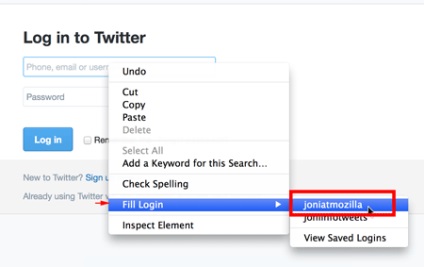
Könnyedén dolgozni mentett fájlok Firefox felhasználói neveket és jelszavakat.
- Kattintson a menü gombot, és válasszuk a Beállítások és a preferenciák.
- Menj a panel és a magánélet védelme területén.
- A gombra kattintva mentett bejelentkezési ... a formák és a jelszavakat. Nyílt Password Manager.
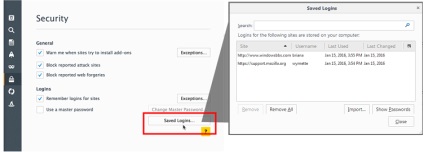
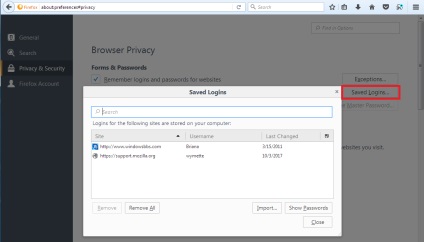
- Megjeleníti a mentett jelszavakat. kattintson megjelenítése jelszavakat. Ha bezárja az ablakot, a jelszavak elrejti automatikusan.
- Használja a keresősávot a kívánt weboldal vagy felhasználónév. X-re kattintva a keresőmezőbe, hogy törölje a keresés és a teljes lista megtekintéséhez.
- Ha törölni egy nevet és jelszót a honlapon. válassza ki az oldal a listából, és az Eltávolítás gombra.
- Hogy törölje az összes mentett neveket és jelszavakat. kattintson Az összes törlése. A megerősítés után a Firefox eltávolítja az összes mentett felhasználóneveket és jelszavakat.
- Importálni jelszavakat a többi Chrome böngészőt vagy az Internet Explorer. Importálás gombra. és kövesse a varázsló.
Megjegyzés: A Password Manager import funkció jelenleg csak a Windows.
Ha egy egyszerű jelszó mindenhol, akkor veszélyben vannak a személyazonosság-lopás. A cikk kiválasztása egy biztonságos jelszót, hogy megvédje a személyazonosságát leírja, hogyan lehet könnyedén biztonságos jelszavak Password Manager (lásd fent), ami segít nekik emlékezni.
Bár Firefox tárolja a felhasználói nevek és jelszavak kódolt formában, egy személy a hozzáférést a számítógép továbbra is képes olvasni és használni. A cikk a központi jelszóval védeni mentett felhasználói neveket és jelszavakat leírja, hogyan lehet megakadályozni azt, és hogy biztonságos, ha a számítógép elvesztése vagy ellopása esetén.
Az alábbi cikk segít megoldani a problémákat a felhasználónevek és jelszavak:
Bu maddeyi yararlı buldunuz mu?